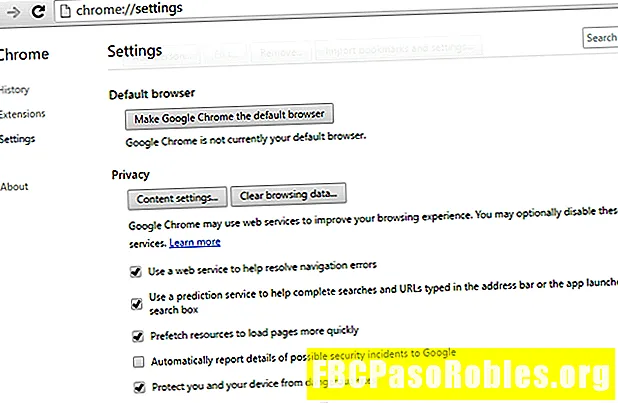Isi
- VirtualBox Sudah Hebat, tetapi Menginstal Ini Membuatnya Lebih Baik
- Apa itu Paket Ekstensi VirtualBox?
- Menginstal Paket Ekstensi pada OS Host
VirtualBox Sudah Hebat, tetapi Menginstal Ini Membuatnya Lebih Baik
VirtualBox adalah alat yang hebat untuk mencoba sistem operasi alternatif. Ini memungkinkan Anda untuk menjalankan seluruh sistem operasi sebagai aplikasi yang disebut mesin virtual, yang berguna untuk mengakses perangkat lunak untuk sistem lain dalam keadaan darurat. VirtualBox melakukan pekerjaan dengan baik sendiri, tetapi menginstal Paket Ekstensi VirtualBox membuat pengalaman jauh lebih baik.
Apa itu Paket Ekstensi VirtualBox?
Seperti namanya, Extension Pack merupakan add-on yang Anda instal pertama kali pada OS utama mesin Anda (disebut tuan rumah, tempat OS yang akan Anda jalankan adalah tamu ). Ini mencakup sejumlah driver dan perangkat lunak lain yang membantu mengintegrasikan dua sistem dengan lebih baik, seperti:
- Jika Anda memiliki perangkat USB 2 atau 3 dicolokkan ke mesin host yang Anda inginkan dapat diakses oleh tamu, Anda akan memerlukan Paket Ekstensi.
- Jika Anda mengkhawatirkan keamanan OS tamu Anda, Anda dapat mengenkripsinya jika Anda telah menginstal Paket Ekstensi.
- Sudah biasa ingin mengakses OS tamu Anda dari komputer lain, misalnya jika Anda menjalankannya di server jaringan. Paket Ekstensi menambahkan kemampuan untuk remote ke OS tamu melalui RDP.
- Misalkan Anda memiliki webcam yang hanya memiliki driver yang tersedia untuk Windows, tetapi Anda ingin menggunakannya dengan perangkat lunak macOS. Dalam hal ini, Anda akan memerlukan Paket Ekstensi untuk meneruskan video webcam kepada tamu.
Paket Ekstensi mengacu pada beberapa alat tambahan yang diinstal di Internet tuan rumah mesin. Ada juga beberapa item serupa yang harus diinstal pada OS yang berjalan di VirtualBox, disebut sebagai Penambahan Tamu. Namun, bahwa ini adalah dua hal yang berbeda, dan mereka tidak diperlukan satu sama lain atau saling eksklusif.
Menginstal Paket Ekstensi pada OS Host
Langkah pertama adalah menginstal Paket Ekstensi yang sesuai dengan versi VirtualBox yang Anda jalankan. Ada beberapa cara untuk memulai proses ini, tetapi instalasi sebenarnya sama untuk mereka semua.
-
Pertama, kunjungi situs web VirtualBox dan unduh Paket Ekstensi.

-
Cara paling mudah untuk memulai instalasi adalah menggunakan metode normal untuk OS host Anda, seperti mengklik dua kali file di Windows. Itu harus terbuka dengan VirtualBox secara otomatis.
-
Secara bergantian, buka Mengajukan menu, lalu pilih Preferensi.

-
Di dalam dialog Preferensi, pilih Ekstensi.
-
Kemudian, klik tombol di sebelah kanan teks Menambahkan paket baru. Dialog pemilih file akan terbuka, di mana Anda dapat memilih Paket Ekstensi yang Anda unduh.

-
Pertama, sebuah dialog akan menunjukkan menjelaskan bahwa Paket Ekstensi berisi beberapa perangkat lunak tingkat sistem. Klik Install untuk melanjutkan.

-
Dialog Windows akan menanyakan apakah aplikasi ini OK untuk melakukan perubahan pada mesin Anda (itu). Kemudian penginstal akan menampilkan bilah kemajuan kecil saat menyiapkan Paket Ekstensi.

-
Selanjutnya, tinjau perjanjian Lisensi, dan klik Saya setuju ketika Anda telah mencapai bagian bawah.
Sekarang Paket Ekstensi diinstal pada OS host, Anda dapat memulai ulang VirtualBox untuk memiliki akses ke salah satu fitur yang tercantum sebelumnya dalam artikel ini.